Facebook Messengerがメッセージを表示しません?以下の対処法をお試しください。MiniTool動画編集ソフトのこの投稿では、Android、iPhone、パソコンでFacebook Messengerにメッセージが表示されない問題を解決する13の方法を説明しています。
Facebook Messengerにテキストメッセージ、ビデオ、写真、その他のコンテンツが表示されないと、イライラすることでしょう。なぜFacebook Messengerにメッセージが表示されないのですか?この問題は通常、Messengerの不具合やバグ、インターネット接続、古いアプリバージョン、間違ったデータ設定などが原因で発生します。
Facebook Messengerアプリにメッセージが表示されない問題を修正するのは簡単です。ここに13のヒントがあります。
MiniTool MovieMakerクリックしてダウンロード100%クリーン&セーフ
#1、Facebook Messengerを再起動する
まず、Messengerアプリを終了し、再度開くことで、アプリがメッセージを読み込めなくなる内部エラーや不具合を修正することができます。Messengerアプリを再起動すると、これらの一時的な問題を解決できます。
#2、インターネット接続を確認する
すべてのアプリがメッセージ、メディア、その他のコンテンツを確実に読み込むためには、お使いのデバイスが安定したインターネット接続を持っている必要があります。インターネット接続不良は、Messengerアプリにメッセージが表示されない主な原因です。
ネットワークに問題があるかどうかは、別のアプリを開き、ビデオや画像が読み込まれるかどうかを確認することで検出できます。ネットワークの問題を解決するには、機内モードをオンにして、デバイスに接続されているWi-Fiと携帯電話のデータを無効にします。
その後、機内モードを無効にして、デバイスにWi-Fiまたは携帯電話データへの新しい接続を確立させます。または、別のWi-Fiネットワークに切り替えるか、ルーターを再起動してみてください。
#3、Facebook Messengerがダウンしていないか確認する
Facebook Messengerサービスがダウンしている場合、アプリやFacebookウェブサイトでメッセージが読み込まれません。Facebookサーバーがダウンしているかどうかは、DownDetectorサイトで確認できます。
インターネット接続が良好で、Facebookサーバーに障害や問題がない場合、Facebook Messengerでメッセージが表示されない問題を解決するために、以下の方法を試してください。
#4、メッセージリクエストまたはアーカイブ受信トレイをチェックする
Facebook Messengerは、友達以外からのメッセージをフィルタリングし、非表示の受信トレイのメッセージリクエストに保存します。そのため、見知らないユーザーやランダムなユーザーからのメッセージを見ることはできません。
メッセージリクエストを見るには、AndroidとiOSのMessengerアプリで三本線のボタンをタップして「メッセージリクエスト」をクリックするか、パソコンで左側の「リクエスト」をクリックします。
#5、Messengerのモバイルデータを有効にし、省データモードを無効にする(iPhone)
iPhoneでFacebook Messengerにメッセージが表示されないのを修正するには、お使いのデバイスでMessengerのモバイルデータが有効になっており、省データモードが無効になっていることを確認してください。
iPhoneでMessengerのモバイルデータを有効にするには、「設定」アプリを開き、Messengerアプリまでスクロールします。「Messenger」をタップして、「モバイルデータ」のトグルを有効にします。また、「Appのバックグラウンド更新」をオンにすることもできます。
省データモードは携帯電話の使用量を節約できますが、Messengerアプリの読み込みとメッセージの表示を停止する可能性があります。オンにした場合は、オフにして問題を解決してください。「設定」>「セルラーデータ」または「モバイルデータ」>「セルラーデータオプション」をクリックし、「省データモード」をオフにします。
#6、Facebook Messengerのデータ節約モードを無効にする(Android)
AndroidのFacebook Messengerアプリには、データ節約モード/データセーバーが組み込まれています。これを無効にすると、メッセージが表示されない問題を解決できます。Messengerアプリの左上にある三本線のボタンから、「データ節約モード」までスクロールし、オフにします。
#7、Facebook Messengerのキャッシュを消去する(Android)
Android携帯では、アプリのキャッシュを削去することで、Facebook Messengerのメッセージが表示されない問題を解決できます。これを行うには、まず携帯電話の「設定」アプリを開きます。そして、「アプリ」>「メッセンジャー」>「ストレージ」>「キャッシュを消去」の順にクリックするか、「メッセンジャー」のアイコンを長押しし、「i」ボタンをクリックしてアプリ情報を開き、「ストレージ」>「キャッシュを消去」の順にクリックします。
#8、Messengerアプリを削除する(iPhone)
iPhoneでMessengerアプリにメッセージが表示されない問題を解決するには、アプリをオフロードしてから再インストールすることもできます。「設定」>「一般」>「iPhoneストレージ」>「Messenger」>「アプリを削除」に進みます。
#9、Facebook Messengerをアップデートする
また、Messengerアプリを最新バージョンにアップデートすることで、メッセージが読み込まれない問題を解決できます。デバイスのアプリストアで「Facebook Messenger」を検索し、アップデートがないか確認してください。
#10、スマートフォンやコンピューターを再起動する
再起動するだけで、多くの基本的な問題が解決します。Messengerアプリでメッセージが表示されないときは、スマホやパソコンを再起動してみましょう。
#11、Facebook Messengerアプリを再インストールする
または、Messengerアプリをアンインストールして再インストールすると、メッセージやメディアを読み込まない問題を解決できます。
#12、ブラウザのキャッシュを消去する
FacebookウェブサイトのMessengerでメッセージが表示されない場合、ブラウザのキャッシュを消去して問題を解決することができます。
#13、Facebook Messengerでブロックされていないか確認する
Facebook Messengerに相手からのメッセージが表示されない場合、ブロックされている可能性があります。Messengerでブロックされていないか確認してください。また、Facebookからブロックされている場合も、会話が読み込まれない可能性があります。
結論
このガイドでは、Facebook Messengerにメッセージが表示されない問題を解決する13のヒントを紹介しました。この問題に遭遇したら、これらの方法を試してみてください。お役に立てることを願っています。




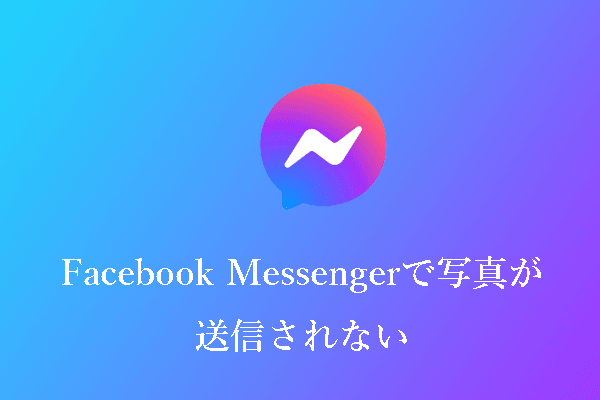
ユーザーコメント :